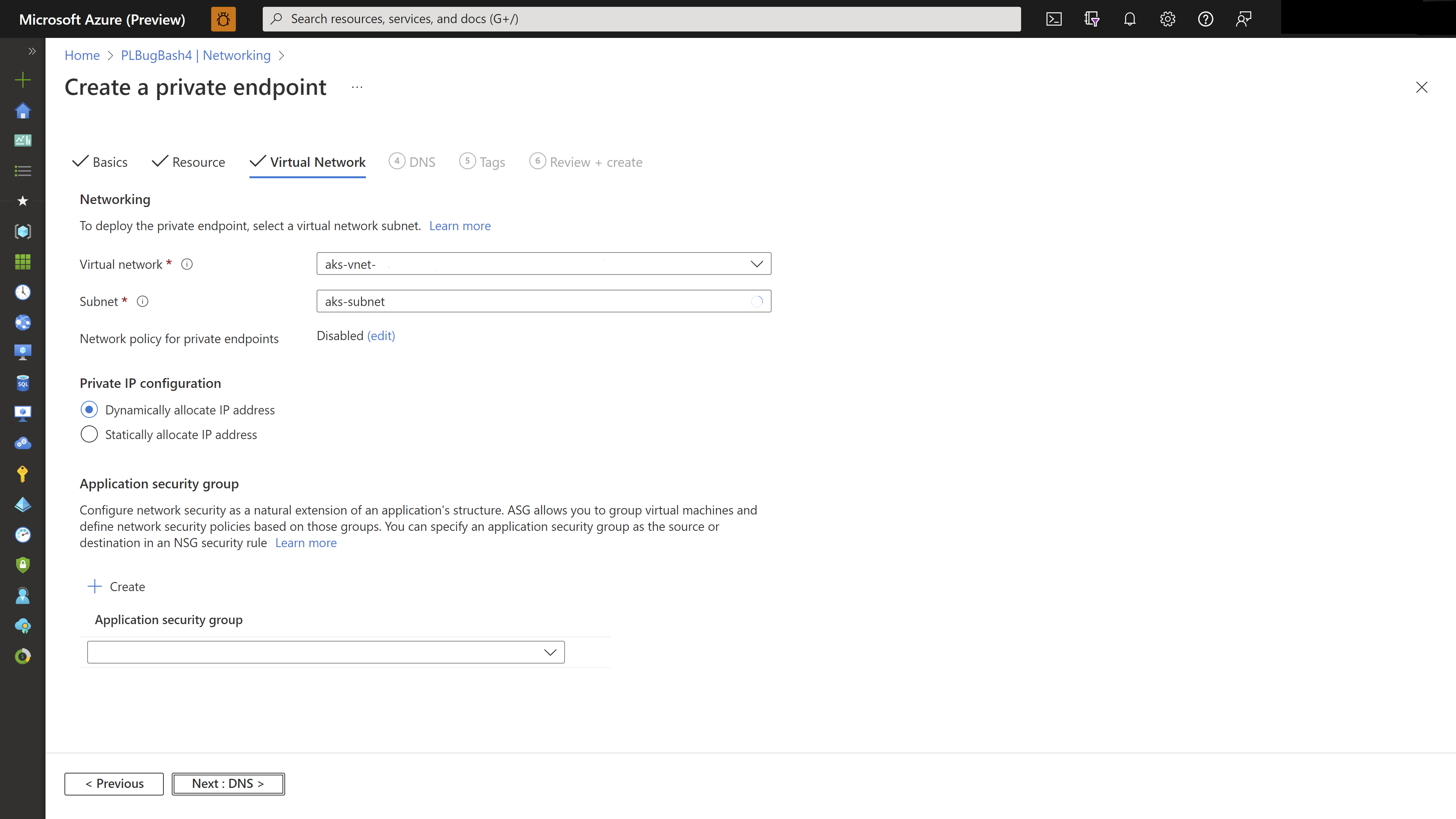Vytvoření privátního koncového bodu pro Azure Data Manager pro energii
Azure Private Link poskytuje privátní připojení z virtuální sítě k platformě Azure jako služby (PaaS). Zjednodušuje architekturu sítě a zabezpečuje propojení mezi koncovými body v Azure díky eliminaci vystavení dat ve veřejném internetu.
Pomocí služby Azure Private Link se můžete připojit k instanci energie Azure Data Manageru pro energii z vaší virtuální sítě prostřednictvím privátního koncového bodu, což je sada privátních IP adres v podsíti v rámci virtuální sítě. Pak můžete omezit přístup k vaší instanci Azure Data Manageru pro energii přes tyto privátní IP adresy.
K instanci Azure Data Manageru pro energii, která je nakonfigurovaná pomocí služby Private Link, se můžete připojit pomocí metody automatického nebo ručního schvalování. Další informace najdete v dokumentaci ke službě Private Link.
Tento článek popisuje, jak nastavit privátní koncový bod pro Azure Data Manager pro energii.
Poznámka:
Pokud chcete povolit privátní koncový bod, musí být veřejný přístup pro Azure Data Manager pro energii zakázaný. Pokud je povolený veřejný přístup a vytvoří se privátní koncový bod, bude k instanci přistupovat pouze prostřednictvím privátního koncového bodu, nikoli prostřednictvím veřejného přístupu.
Poznámka:
Terraform v současné době nepodporuje vytváření privátních koncových bodů pro Azure Data Manager pro energii.
Požadavky
Vytvořte virtuální síť ve stejném předplatném jako instance Azure Data Manageru pro energii. Tato virtuální síť umožňuje automatické schvalování koncového bodu Private Link.
Vytvoření privátního koncového bodu během zřizování instance pomocí webu Azure Portal
Pomocí následujících kroků vytvořte privátní koncový bod při zřizování Azure Data Manageru pro energetické prostředky:
Během vytváření azure Data Manageru pro instanci Energie vyberte kartu Sítě .
Na kartě Sítě vyberte Zakázat veřejný přístup a používat privátní přístup a pak zvolte Přidat v části Privátní koncový bod.
V části Vytvořit privátní koncový bod zadejte nebo vyberte následující informace a vyberte OK:
Nastavení Hodnota Předplatné Vyberte své předplatné. Skupina prostředků Výběr skupiny prostředků Umístění Vyberte oblast, do které chcete nasadit privátní koncový bod. Název Zadejte název privátního koncového bodu. Název musí být jedinečný. Target sub-resource Azure Data Manager pro energii ve výchozím nastavení Sítě:
Nastavení Hodnota Virtuální síť Vyberte virtuální síť, ve které chcete nasadit privátní koncový bod. Podsíť Výběr podsítě integrace Privátní DNS:
Nastavení Hodnota Integrovat s privátní zónou DNS Ponechte výchozí hodnotu – Ano Zóna privátního DNS Ponechejte výchozí hodnotu. Ověřte podrobnosti privátního koncového bodu na kartě Sítě a potom vyberte Zkontrolovat a vytvořit po dokončení dalších karet.
Na stránce Zkontrolovat a vytvořit Azure ověří vaše konfigurace. Až se zobrazí ověření úspěšné, vyberte tlačítko Vytvořit .
Instance Azure Data Manageru pro energii se vytvoří s privátním propojením.
Můžete přejít na sítě po zřízení instance a zobrazit privátní koncový bod vytvořený na kartě Privátní přístup .
Vytvoření privátního koncového bodu po zřízení instance pomocí webu Azure Portal
Pomocí následujících kroků vytvořte privátní koncový bod pro existující instanci Azure Data Manageru pro energii pomocí webu Azure Portal:
V podokně Všechny prostředky zvolte instanci Azure Data Manageru pro energii.
V seznamu nastavení vyberte Sítě .
Na kartě Veřejný přístup vyberte Povoleno ze všech sítí, aby se povolil provoz ze všech sítí.
Pokud chcete blokovat provoz ze všech sítí, vyberte Zakázáno.
Vyberte kartu Privátní přístup a pak vyberte Vytvořit privátní koncový bod.
V průvodci vytvořením privátního koncového bodu na stránce Základy zadejte nebo vyberte následující podrobnosti:
Nastavení Hodnota Předplatné Vyberte předplatné projektu. Skupina prostředků Vyberte skupinu prostředků pro projekt. Název Zadejte název privátního koncového bodu. Název musí být jedinečný. Oblast Vyberte oblast, do které chcete službu Private Link nasadit. Poznámka:
K automatickému schvalování dochází pouze v případě, že azure Data Manager pro instanci energie a virtuální síť privátního koncového bodu jsou ve stejném předplatném.
Vyberte Další: Prostředek. Na stránce Zdroj potvrďte následující informace:
Nastavení Hodnota Předplatné Vaše předplatné Typ prostředku Microsoft.OpenEnergyPlatform/energyServices Prostředek Vaše instance Azure Data Manageru pro energii Cílový dílčí prostředek Azure Data Manager pro energii (pro Azure Data Manager pro energii) ve výchozím nastavení Vyberte Další: Virtuální síť. Na stránce Virtuální síť můžete:
Nakonfigurujte nastavení sítě a privátní IP adresy. Další informace.
Nakonfigurujte privátní koncový bod se skupinou zabezpečení aplikace. Další informace.
Vyberte Další: DNS. Na stránce DNS můžete ponechat výchozí nastavení nebo nakonfigurovat integraci privátního DNS. Další informace.
Vyberte Další: Značky. Na stránce Značky můžete přidat značky pro kategorizaci prostředků.
Vyberte Zkontrolovat a vytvořit. Na stránce Zkontrolovat a vytvořit azure ověří vaši konfiguraci.
Až se zobrazí ověření úspěšné, vyberte Vytvořit.
Po dokončení nasazení vyberte Přejít k prostředku.
Ověřte, že privátní koncový bod, který jste vytvořili, byl automaticky schválen.
Vyberte instanci Azure Data Manageru pro energii , vyberte Sítě a pak vyberte kartu Privátní přístup . Ověřte, že se v seznamu zobrazí nově vytvořené připojení privátního koncového bodu.
Poznámka:
Pokud je instance Azure Data Manageru pro energii a virtuální síť v různých tenantech nebo předplatných, musíte žádost o vytvoření privátního koncového bodu schválit ručně. Tlačítka Schválit a odmítnout se zobrazí na kartě Soukromý přístup .
Správa více koncových bodů ve stejné virtuální síti
Přístup přes IP adresu a DNS
Ve stejné virtuální síti můžete vytvořit více koncových bodů. Každý koncový bod bude mít jinou IP adresu. Jeden název hostitele není možné přeložit se dvěma IP adresami rozdílu.
- Pokud k prostředku přistupujete přes IP adresu:
- Prostředek bude přístupný pouze prostřednictvím nejnovější privátní IP adresy.
- Všechny předchozí privátní IP adresy ve stejné virtuální síti se začnou houskovat.
- I když odstraníte nejnovější IP adresu, zůstanou všechny předchozí IP adresy stále zachytávaly.
- Pokud přistupujete přes název DNS: Neuvidíte žádný rozdíl.
Zjištění koncového bodu, ke kterému je prostředek připojený
- Přejděte do libovolného privátního koncového bodu, do konfigurace DNS a do Privátní DNS zóny přidružené k prostředku ADME.
- V privátní zóně DNS zkontrolujte IP adresu přidruženou k položce pro instanci Azure Data Manageru pro energii.
- Jedná se o IP adresu, ke které je váš prostředek připojený.
Nové datové oddíly se statickými privátními koncovými body IP adres
Pokud chcete povolit vytváření dynamických oddílů dat, je vhodnější vytvořit privátní koncové body s dynamickou IP adresou. Pokud zahájíte vytváření nových datových oddílů s privátním koncovým bodem statických IP adres, nezdaří se. Každý nový datový oddíl vyžaduje tři další statické IP adresy, které privátní koncový bod statické IP adresy nedokáže poskytnout.
Pokud chcete úspěšně vytvořit nové datové oddíly pomocí privátního koncového bodu statické IP adresy, postupujte následovně:
- Vytvořte nový privátní koncový bod s dynamickou IP adresou nebo povolte veřejný přístup.
- Odstraňte existující privátní koncový bod se statickou IP adresou z Azure Data Manageru pro instanci energie a odstraňte ho také z prostředků Azure.
- Úspěšně vytvořte nové datové oddíly.
- Odstraňte nově vytvořený privátní koncový bod s dynamickou IP adresou nebo zakažte veřejný přístup.
- Vytvořte nový privátní koncový bod se statickou IP adresou. Tento krok teď požádá o přiřazení dalších statických IP adres potřebných pro nový datový oddíl.

Další kroky
Další informace o použití Customer Lockboxu jako rozhraní ke kontrole a schválení nebo odmítnutí žádostí o přístup.